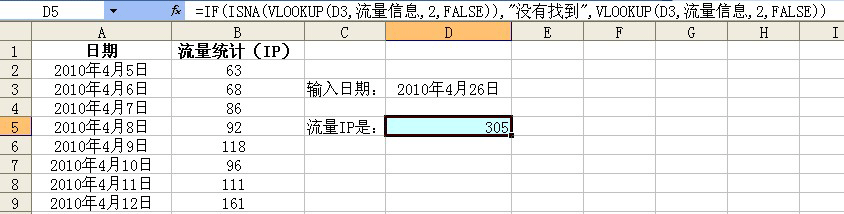-
如何利用VLOOKUP函数实现海量数据里快速获得精确查询
-
统计表(如下图)为例加以说明整个查询步骤。

第一步: A列是日期,B列是流量数据。我们在C3和C5单元格中分别输入提示文字“输入日期:”和“流量IP是:”。
第二步:按Ctrl键不放并单击A列和B列以全部选中这两列,然后执行“插入→名称→定义”命令调出定义名称对话框,为选中的区域设置好名称(如:“流量信息”),单击“添加”后再单击“确定”返回。
第三步:点选D5单元格,输入公式:=IF(ISNA(VLOOKUP(D3,流量信息,2,FALSE)),”没有找到”,VLOOKUP(D3,流量信息,2,FALSE))。
解释说明:如果在D5单元格,输入公式:=VLOOKUP(D3,流量信息,2,FALSE)。一样可以实现查询,但当D3单元格为空或者输入了不匹配的内容时,D5单元格将显示为“#N/A”,虽不影响使用,但感觉还是不太好。所有我们结合IF和ISNA函数来使用,这样更合适一些。
到此,一个效率奇快的数据查询系统就建立完成了,我们现在只需要在D3单元格输入任意一天的日期,并回车执行,在D5单元格就会显示出这一天的流量数据了。
本文摘自:https://www.office26.com/excel/VLOOKUP-hanshu-22.html,感谢原作者
© 版权声明
文章版权归作者所有,未经允许请勿转载。
THE END